
想在ppt中制作一个动画效果,如何用ppt制作鼠标悬停动画?让我们来看看详细的教程。
软件名称:PowerPoint2017简体中文免费完整版软件大小:60.7MB更新时间:2016-12-12立即下载 。
。
1.首先,启动ppt2010,运行程序,执行insert-shape命令,从中选择一个矩形,绘制一个矩形,将形状轮廓设置为无轮廓。
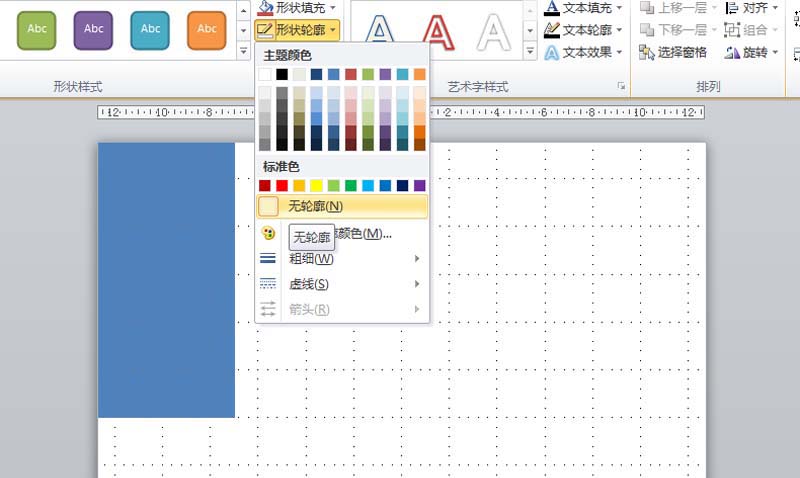
2.选择一个矩形,按住ctrl键,拖动矩形复制一个矩形,并连续执行三次。选择四个矩形并执行ctrl g组合,以及如何向右拉伸。

3.然后选择矩形。右键单击并从下拉菜单中选择取消组合,删除剩余的三个,并将剩余的矩形拖动到幻灯片的高度。
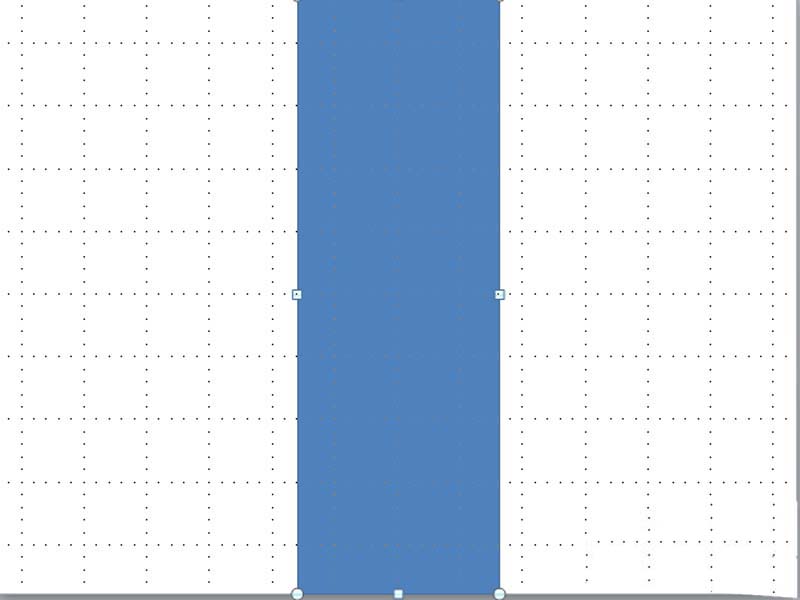
4.选择矩形,单击“形状填充”命令,从下拉菜单中选择图片,在弹出的“插入图片”对话框中找到图片,单击“插入”按钮,图片将被填充到矩形中。

5.按住ctrl键再复制两个,执行形状填充按钮,从中选择黑色填充,移动其位置以覆盖原始矩形,然后右键单击选择编辑顶点以形成三角形。
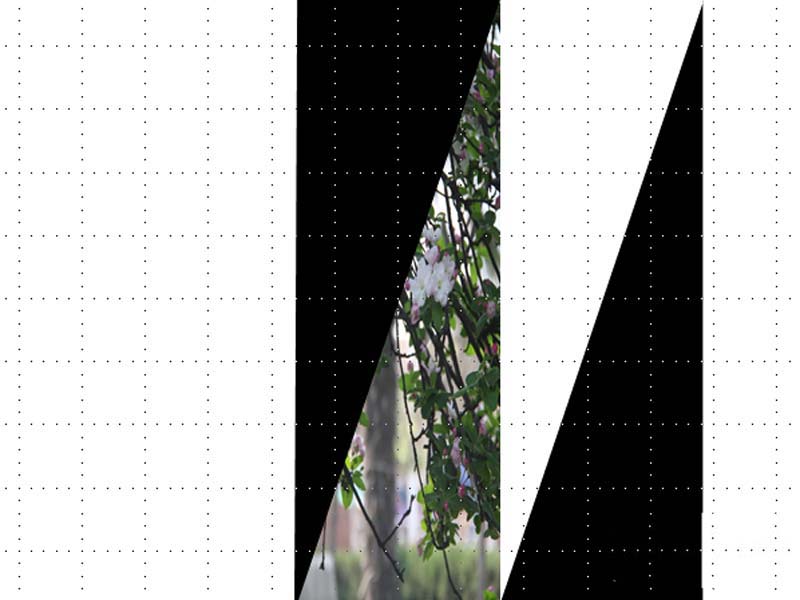
6.激活右边的三角形和左边的三角形形成一个矩形,选择左边的三角形,执行动画-添加动画命令,选择其他动作路径-右。同样,再设置一个左,与上一个动画同时设置时间为0.5s。
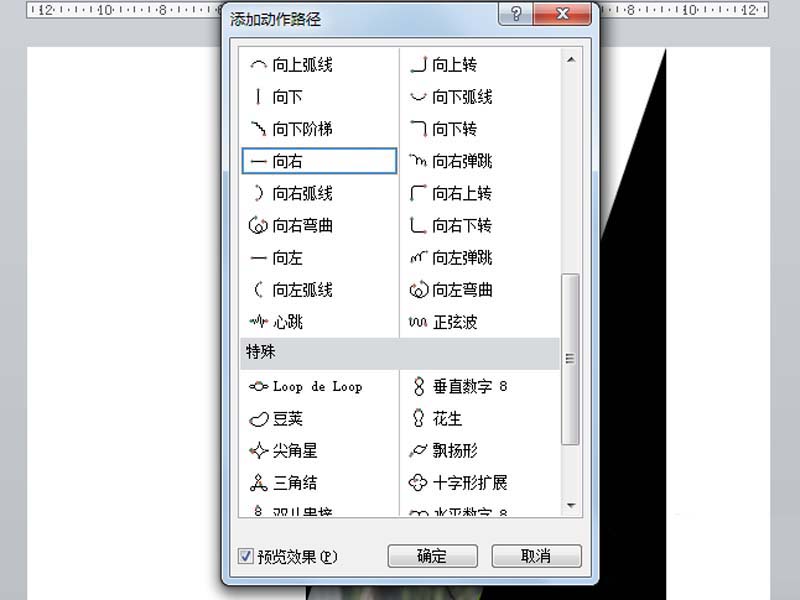
7.执行“插入-形状”命令,选择一个矩形绘制一个矩形,将形状设置为白色填充,将形状轮廓设置为无轮廓,按ctrl键复制副本,并将其向右拖动以形成遮罩。
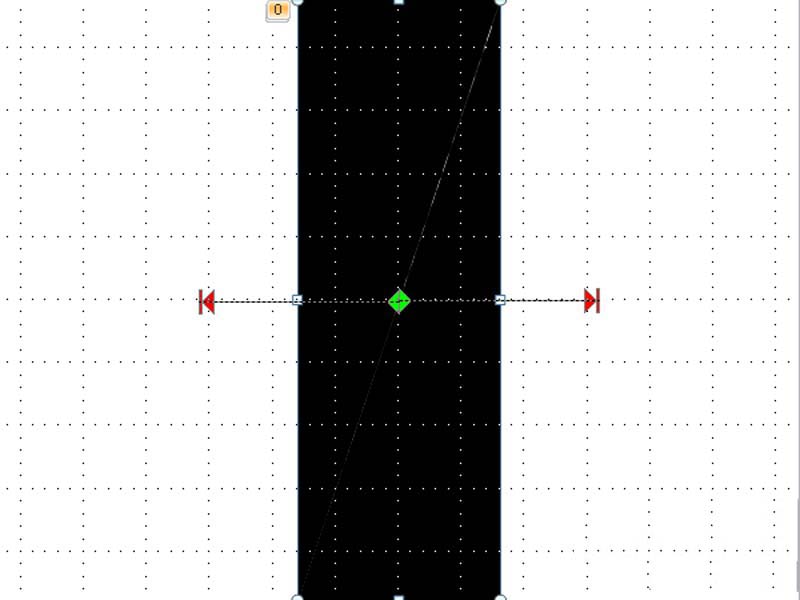
8.接下来,选择一个有图片的矩形,执行动画-添加动画命令,选择回车-缩放动画,将播放时间设置为0.5s,与上一个动画同时播放。
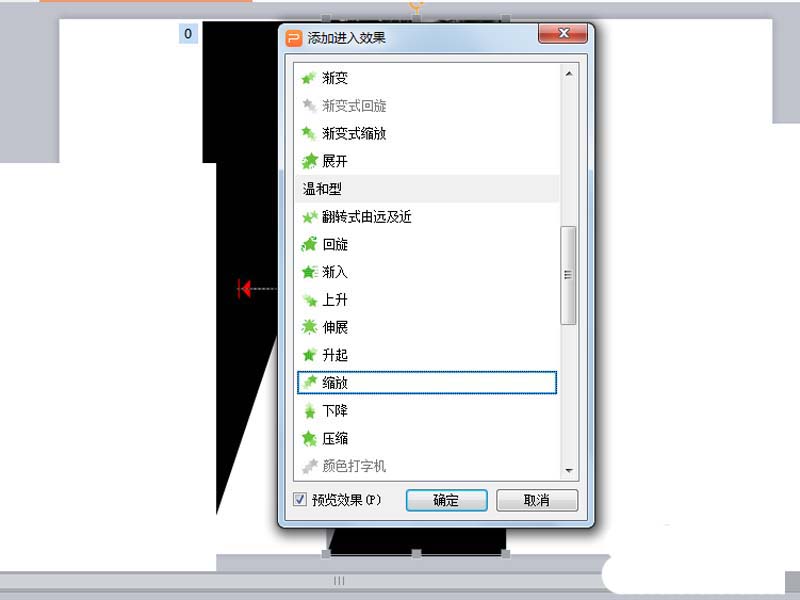
9.选择所有内容设置顶部对齐,让ppt制作的鼠标悬停动画完成,按f5播放查看效果。

10.执行file-save as命令,在弹出的对话框中输入名称“悬停效果”,选择合适的位置保存。

以上就是ppt制作鼠标悬停动画效果的教程。希望你喜欢。请继续关注。
相关建议:
点击鼠标后如何制作ppt和执行棋盘动画?
如何在ppt2010中制作出漂亮的心形飞行动画?
如何用鼠标制作动画来控制图片的显示和消失?